Comment réparer Adobe Photoshop Votre demande n'a pas pu être complétée ?
Dans cet article, nous allons essayer de résoudre l'erreur "Votre demande n'a pas pu être traitée en raison d'une erreur de programme" que les utilisateurs d'Adobe Photoshop rencontrent lorsqu'ils souhaitent créer un nouveau projet.

Les utilisateurs d'Adobe Photoshop nepeuventpas créer de nouveauprojet en rencontrant l'erreur "Votre demande n'apaspu être traitée en raison d'une erreur deprogramme" lorsqu'ils souhaitent ouvrir un nouveauprojet. Si vous rencontrez un telproblème, vouspouvez trouver une solution en suivant les suggestions ci-dessous.
Qu'est-ce qu'Adobe Photoshop Votre demande n'apaspu être complétée ?
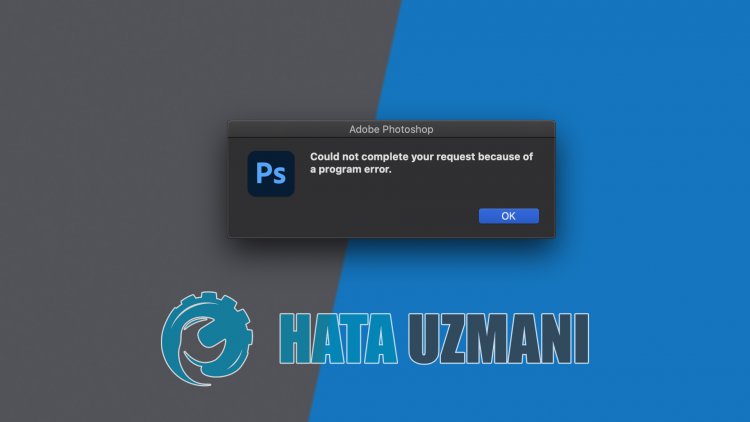
Cette erreur est fréquemment rencontréepar les utilisateurs de Photoshop. Les raisonspossiblespour lesquelles l'erreur de requête Adobe Photoshop n'apaspu être complétée sont :
- Ilpeut yavoir unproblèmeavec le réglage duprogramme.
- Le format du fichier image que vous utilisez n'estpeut-êtrepas valide.
- Le fichier image que vous utiliserez dans leprojet estpeut-être corrompu.
- Leplug-in du générateur estpeut-être corrompu.
- Peut être dû à unebibliothèque verrouillée.
Nousavons expliqué ci-dessus la raison générale de cette erreur que les utilisateurs rencontrent fréquemment. Passons maintenant à la solution ci-dessous et donnons des informations sur la façon de résoudre leproblème.
Comment corriger l'erreur Impossible de terminer votre demande Adobe Photoshop
Nouspouvons résoudre leproblème en suivant les suggestions ci-dessouspour corriger cette erreur que nousavons rencontrée.
1-) Vérifier l'extension du fichier image
Nous devrons vérifier tout fichier image que vous utiliserez. Si le fichier imageaune extension .webp, vouspouvez rencontrer une telle erreur ou une erreur différente. Vouspouvez changer l'extension du fichier image que vous utiliserezpour celaau format .jpeg ou .png.
S'il s'agit d'un fichier .webp, vouspouvez convertir le format en .jpeg ou .png et éliminer leproblème. Si le fichier que vous utiliserez estau format .jpeg ou .png,ajoutez le fichier imageauprogramme Paint et enregistrez-le sous unautre fichier. Après ceprocessus, vouspouvez éliminer leproblème enajoutant votre fichier imageauprogramme Photoshop.
2-) Désactiver l'option duprocesseur graphique
Les utilisateurs d'Adobe Photoshop ont fréquemment rencontré cette erreur, et les utilisateurs ont réussi à éliminer leproblème en désactivant l'option "Utiliser leprocesseur graphique". Nouspouvons également éliminer leproblème en désactivant un telplugin.
- Exécutez Adobe Photoshop.
- Cliquez sur "Modifier" dans le menu supérieur.
- Cliquez sur "Préférences" dans le menu indiqué.
- Cliquez sur l'option "Performance" dans le nouveau menu qui s'ouvrira à droite.
- Supprimez l'option "Utiliser le client graphique" dans la fenêtre qui s'ouvre etappuyez sur lebouton "OK".
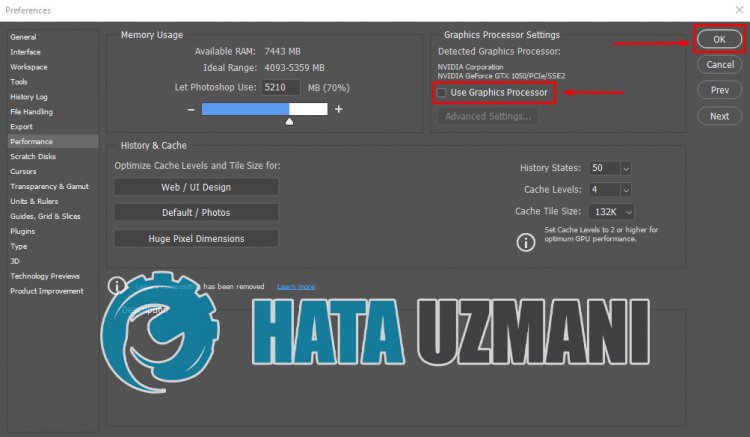
Après ceprocessus, vouspouvez redémarrer Adobe Photoshop et vérifier si leproblèmepersiste.
3-) Réinitialiser lespréférences de Photoshop
Certains utilisateurs ont résolu leproblème en réinitialisant leurspréférences Photoshop. Nouspouvons également essayer cette méthode et éliminer leproblème.
Réinitialiser lespréférencespour les utilisateurs Mac
- Accédezau dossier
- ~/Library/Preferences/Adobe Photoshop 2021 Settings/. Je l'ai écritparce que j'utilise la version 2021 dans le dossier du répertoireatteint. Si vous utilisez CS6, nous devrons l'écrire en tant queparamètres Adobe Photoshop CS6.
- Déplacez le fichier "Adobe Photoshop 2021 Prefs.psp" du dossier vers lebureau.
Après ceprocessus, vouspouvez relancer leprogramme Adobe Photoshop et vérifier si leproblèmepersiste.
Réinitialiser lespréférencespour les utilisateurs Windows
- Tapez "Exécuter" dans l'écran de démarrage de la recherche et ouvrez-le.
- Tapez "%appdata%" dans l'écran de recherche etappuyez sur Entrée.
- Après ceprocessus,accédez à l'emplacement du fichier "Roaming\Adobe\Adobe Photoshop 2021\Adobe Photoshop 2021 Settings". Je l'ai écritparce que j'utilise la version 2021 dans le dossier du répertoireatteint. Si vous utilisez CS6, ilapparaîtra sous le nom d'Adobe Photoshop CS6.
- Déplacez le fichier "Adobe Photoshop 2021 Prefs.psp" situé dans le dossier vers lebureau. Par exemple, si vous utilisez la version CS6, Adobe Photoshop CS6 l'écrira sous la forme d'un fichier Prefs.psp.
Après ceprocessus, vouspouvez relancer leprogramme Adobe Photoshop et vérifier si leproblèmepersiste.
4-) Désactiver le générateuractif
Nouspouvons rencontrer un telproblème si leplug-in Generator, qui est inclus dans leplug-in, estactivement utilisé dans Adobe Photoshop.
- Exécutez Adobe Photoshop.
- Cliquez sur "Modifier" dans le menu supérieur.
- Cliquez sur "Préférences" dans le menu indiqué.
- Cliquez sur "Plugins" dans le nouveau menu qui s'ouvrira sur la droite.
- Supprimez l'option "Activer le générateur" dans la fenêtre qui s'ouvre etappuyez sur lebouton "OK".
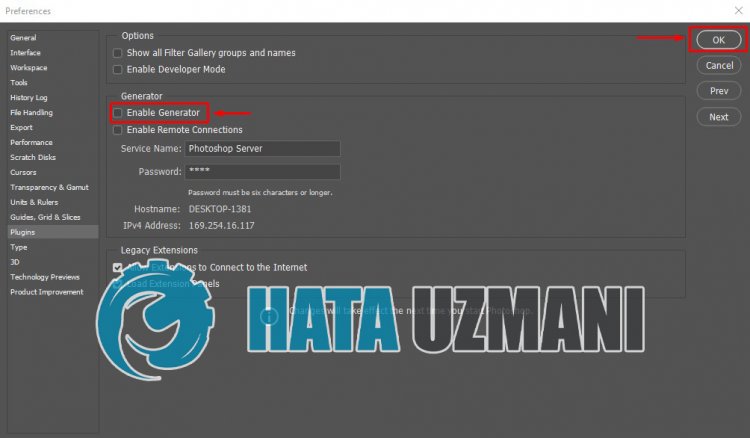
Après ceprocessus, redémarrez Adobe Photoshop et vérifiez si leproblèmepersiste.
5-) Le fichier imagepeut être corrompu
Vérifiez si le fichier image que vous utiliserez est corrompu. Si le fichier image est corrompu, vouspouvez rencontrer un telproblème.




![Come risolvere l'errore [400] del server YouTube?](https://www.hatauzmani.com/uploads/images/202403/image_380x226_65f1745c66570.jpg)










